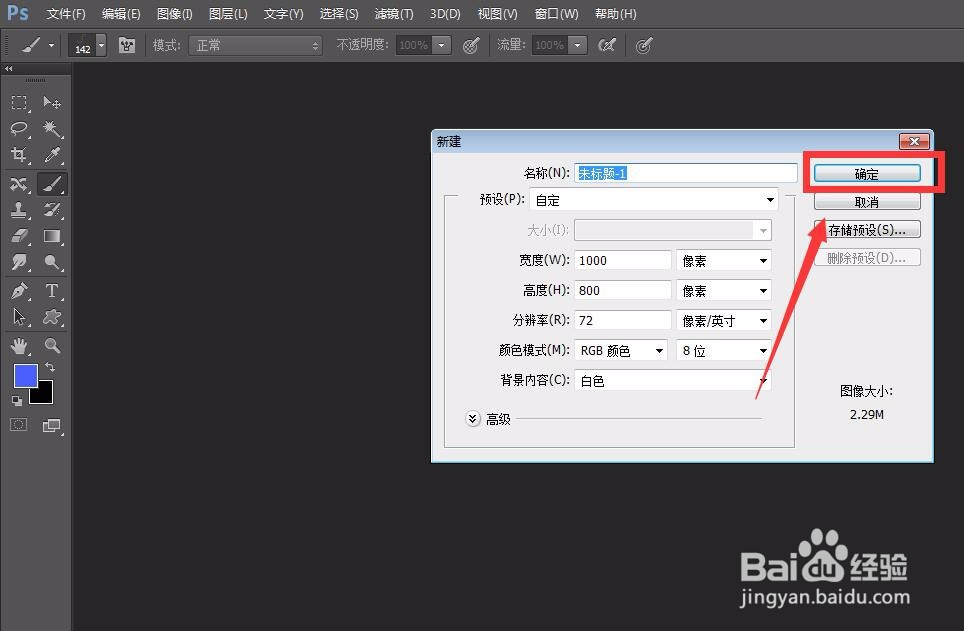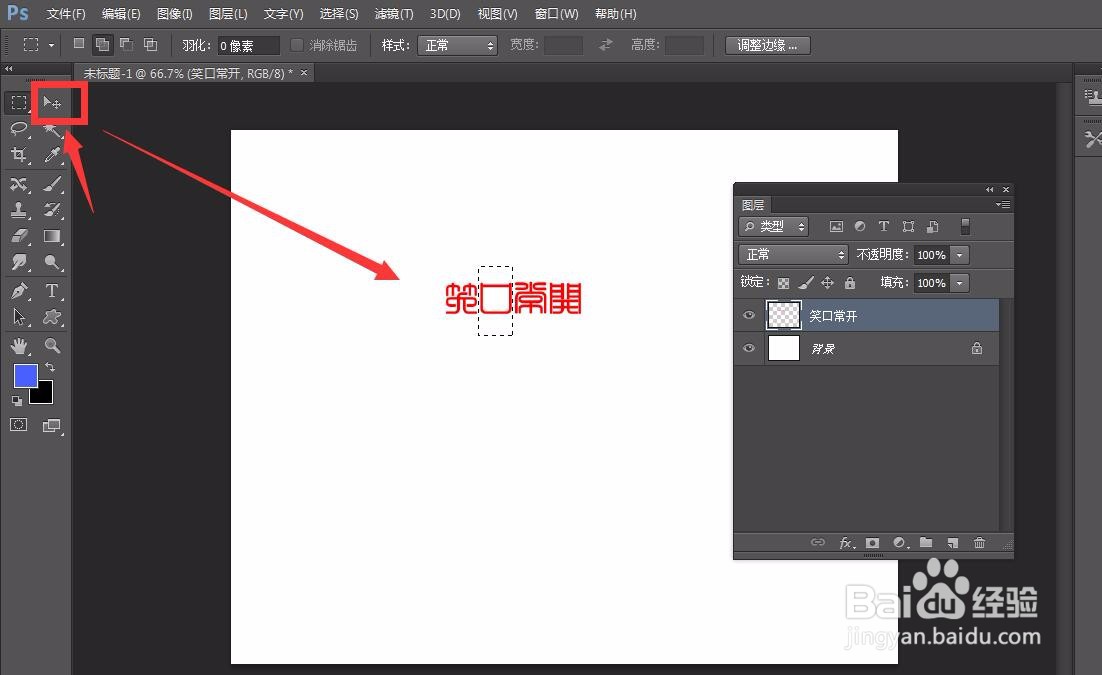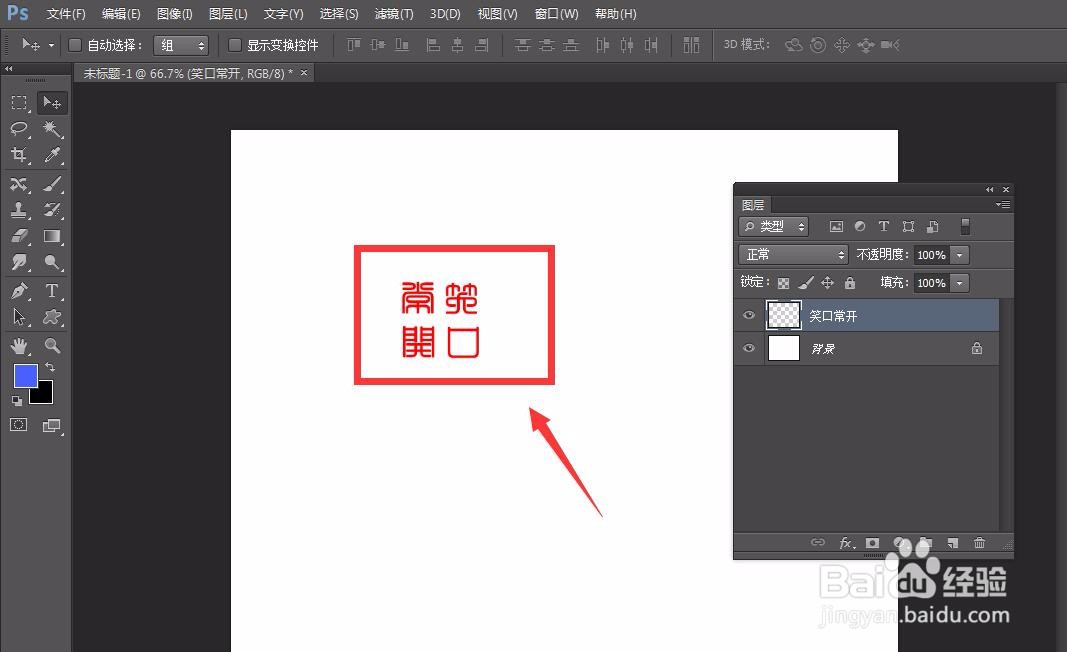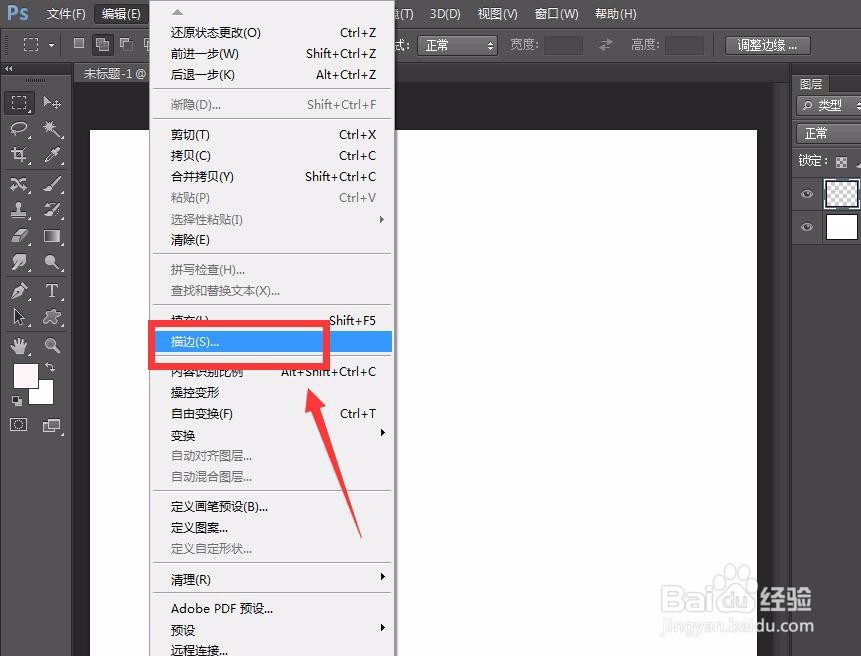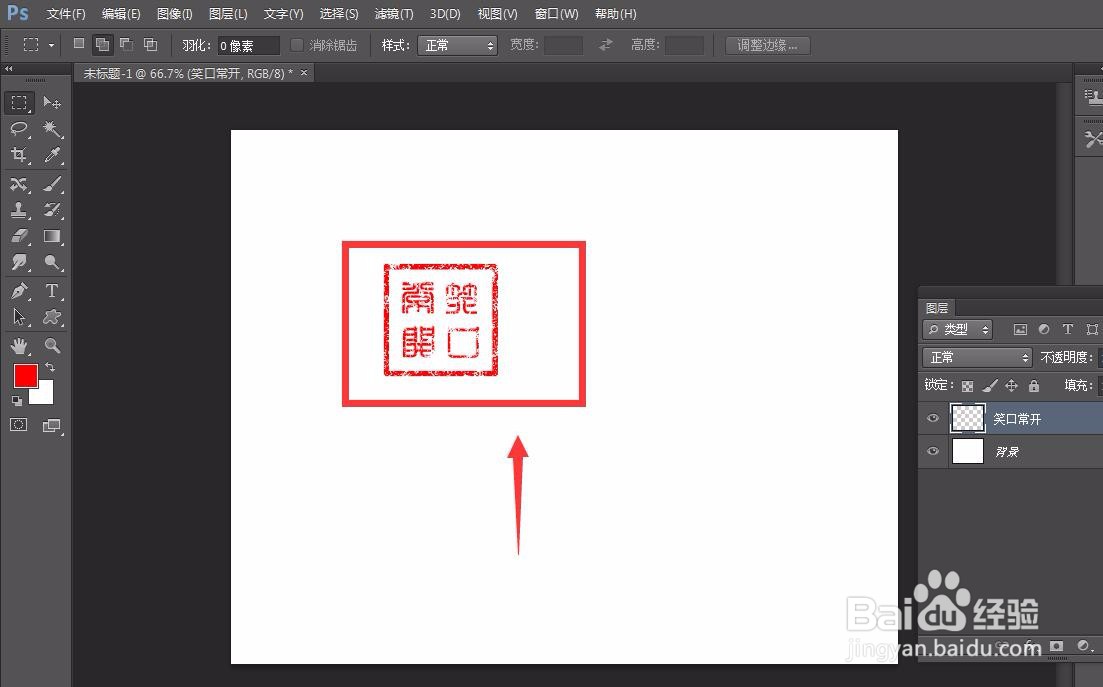1、首先,我们需要打开photoshop,点击左上角的【文件】——【新建】,创建一个空白文档。
2、下面,我们选择左侧工具栏的文字工具,在空白文档上输入文字,并将它调整成合适的字体,大小,颜色。
3、然后,我们点击图层面板(如果没有打开图层面板,可以点击菜单栏的【窗口】——【图层】),在文字图层上右击,选择【栅格化图层】。
4、下面,我们选择左侧工具栏的选框工具,框选一个文字,用选择工具,将它移动到合适位置,如下图所示,我们将文字摆成印章的样式。
5、接下来,我们依然选择选框工具,框选所有文字,我们需要给印章做一个外边框,点击菜单栏的【编辑】——【描边】,为选区描边。
6、如下图所示,印章的雏形已经出现了。我们点击菜单栏的【滤镜】——【滤镜库】,打开滤镜库。
7、在滤镜库中,我们选择【素描】——【撕边】,如下图,从预览窗口中我们可以看到撕边效果。
8、如下图所示,我们的印章效果就完成了,我们可以将背景图层隐藏,然后点击菜单栏【文件】——【存储为】,将印章存储为png格式,这样就可以用在其他图片上了。